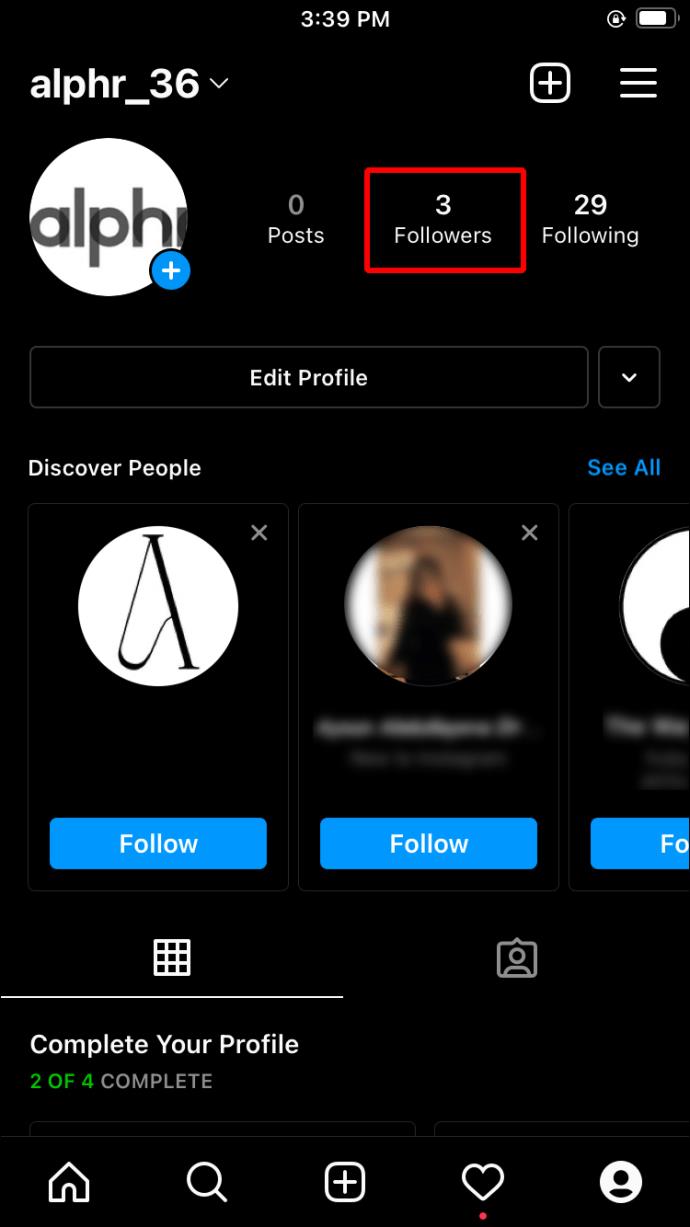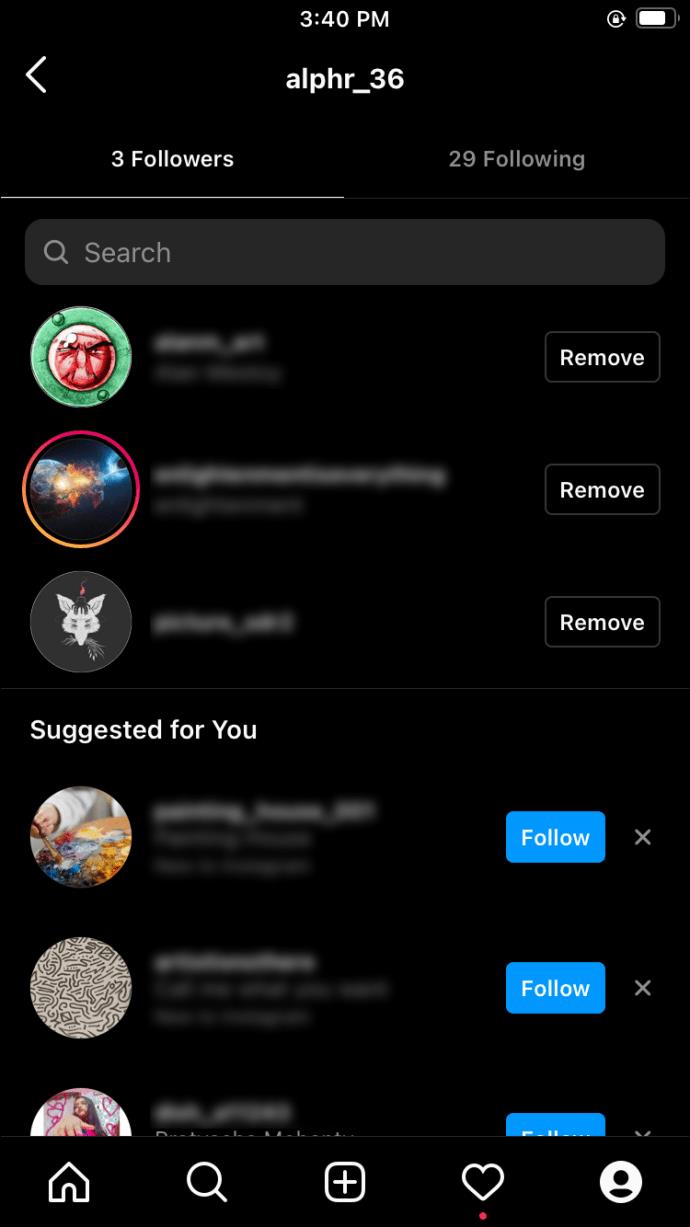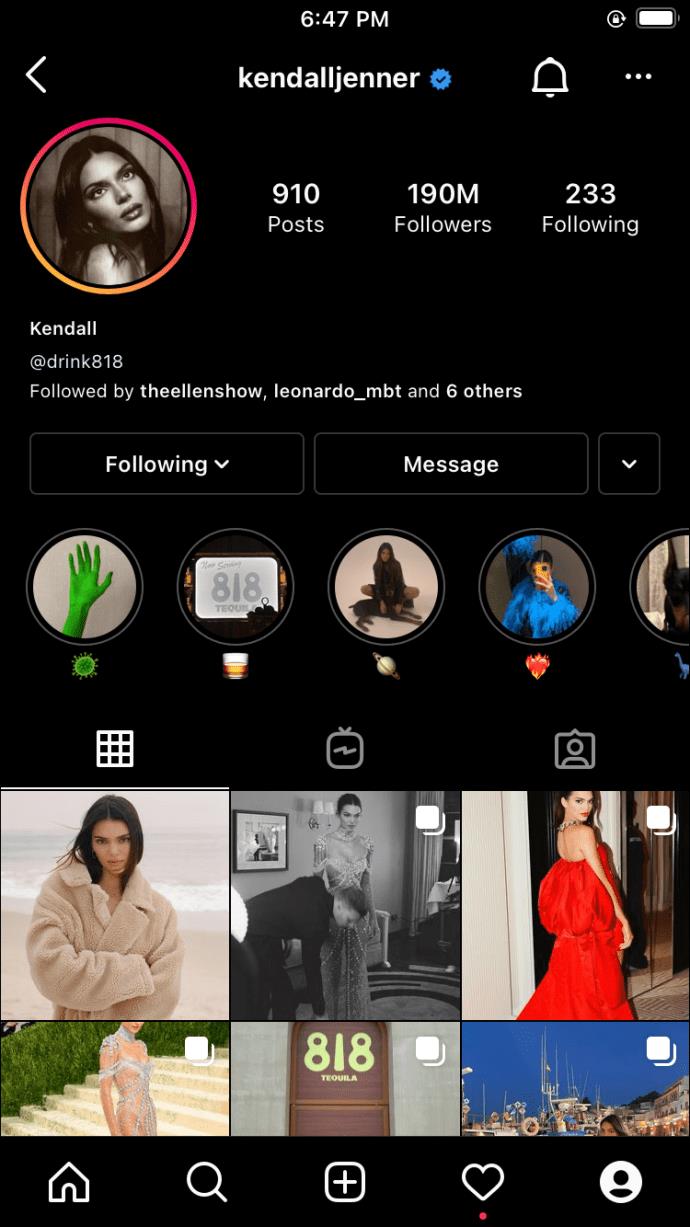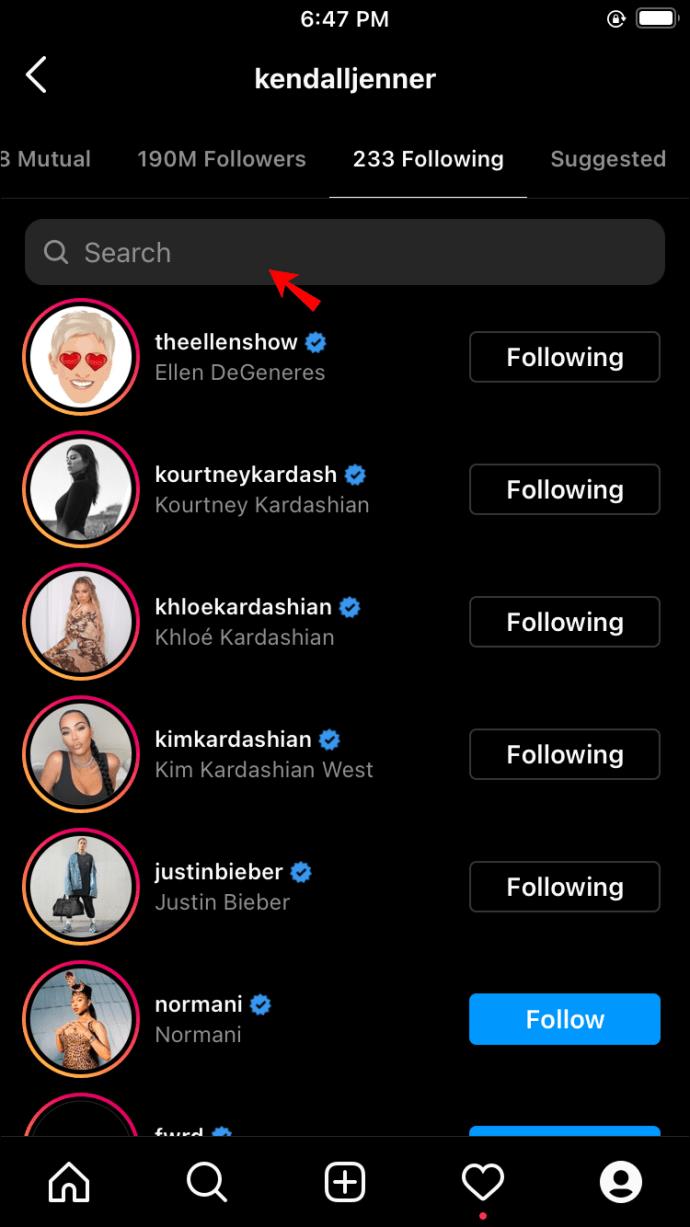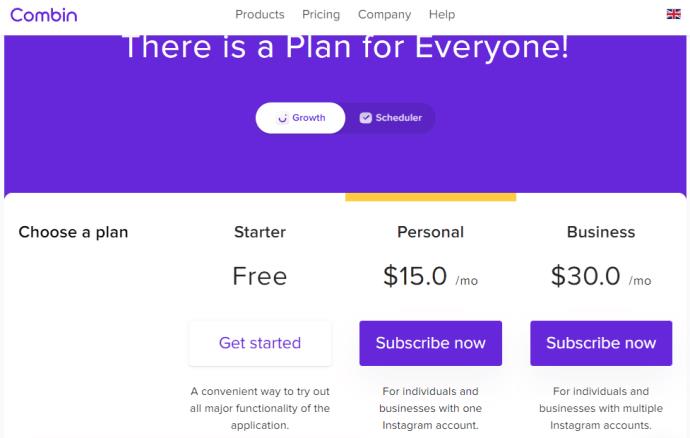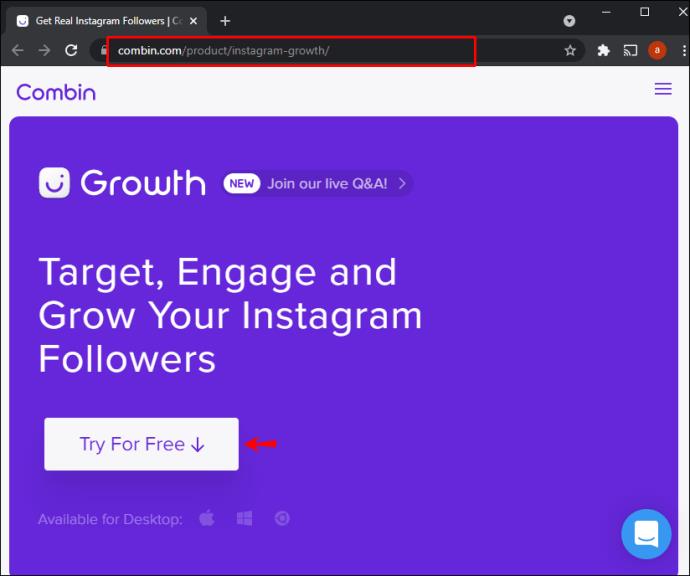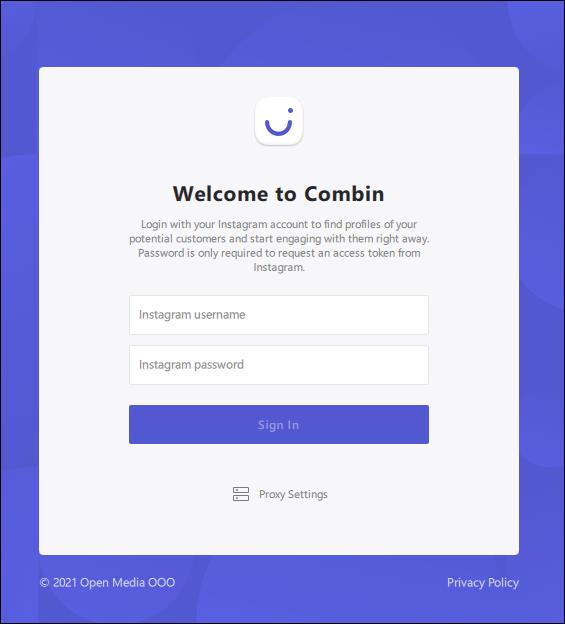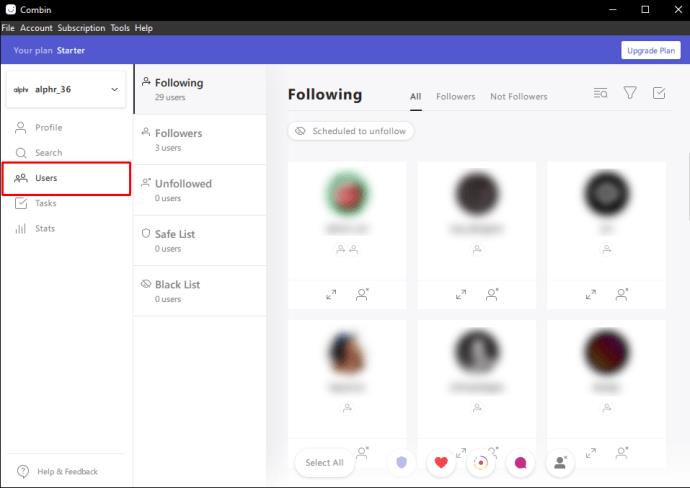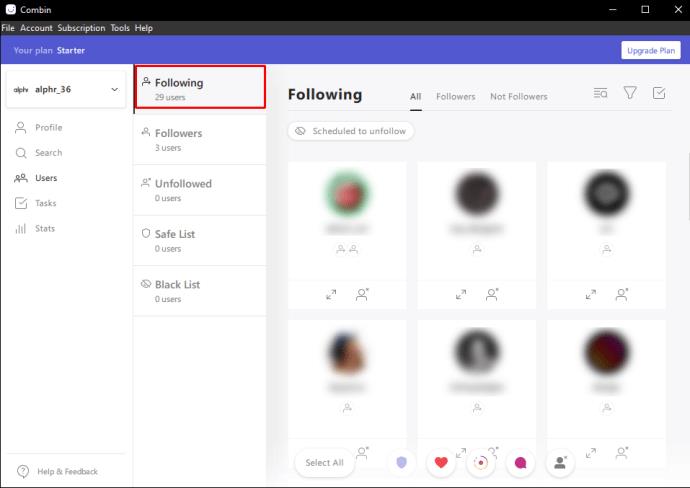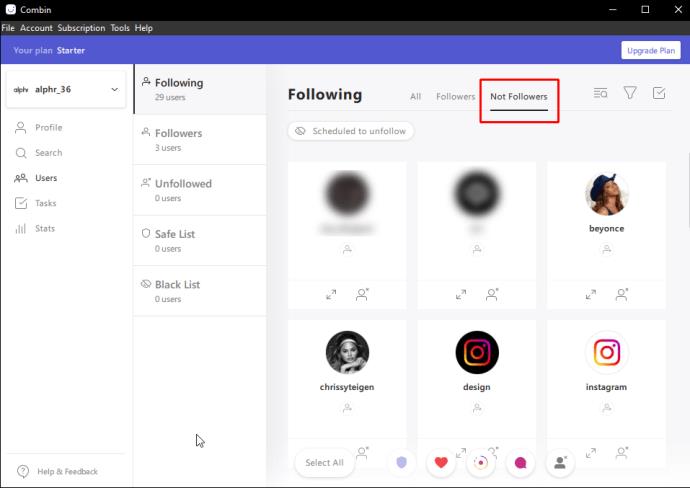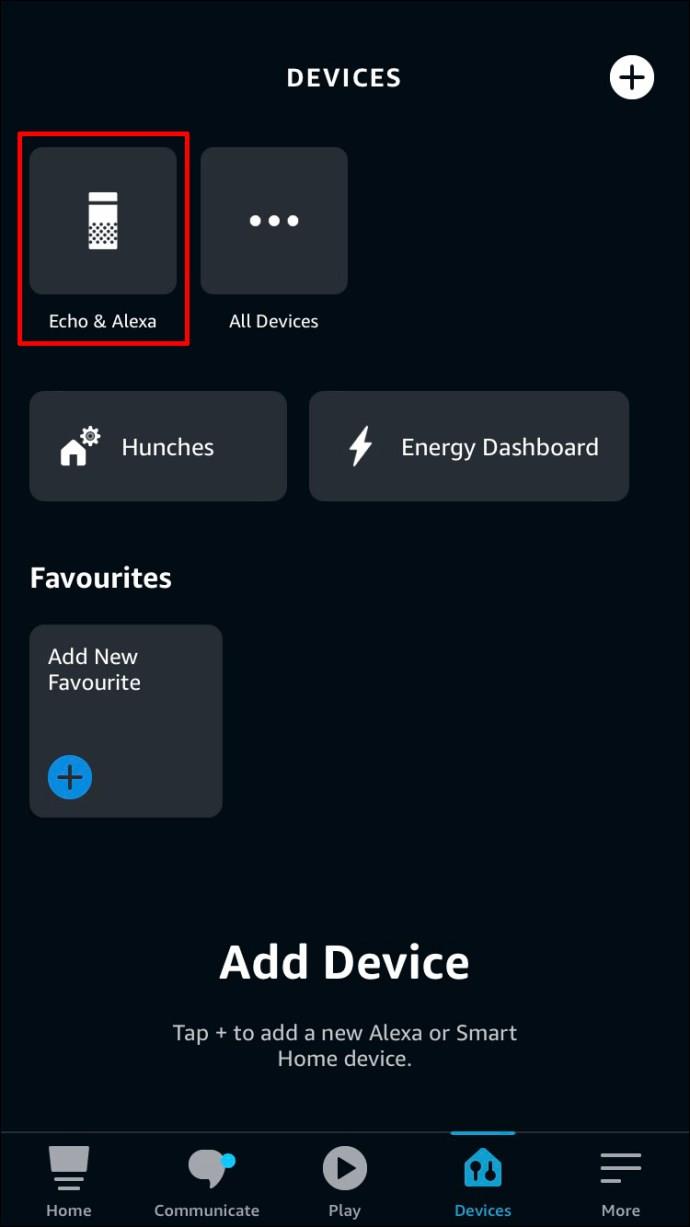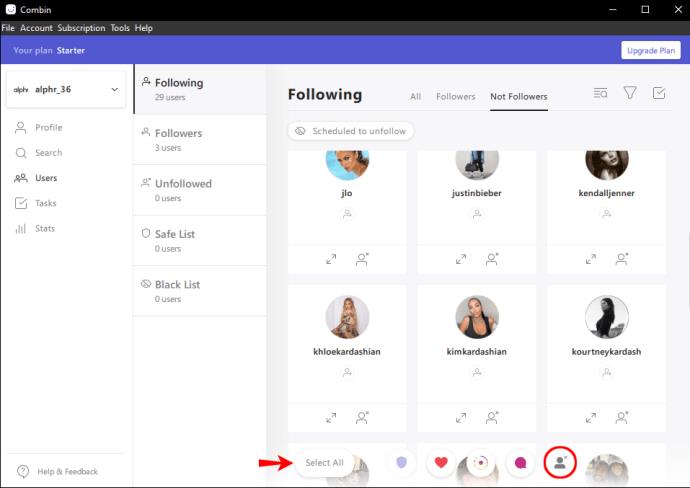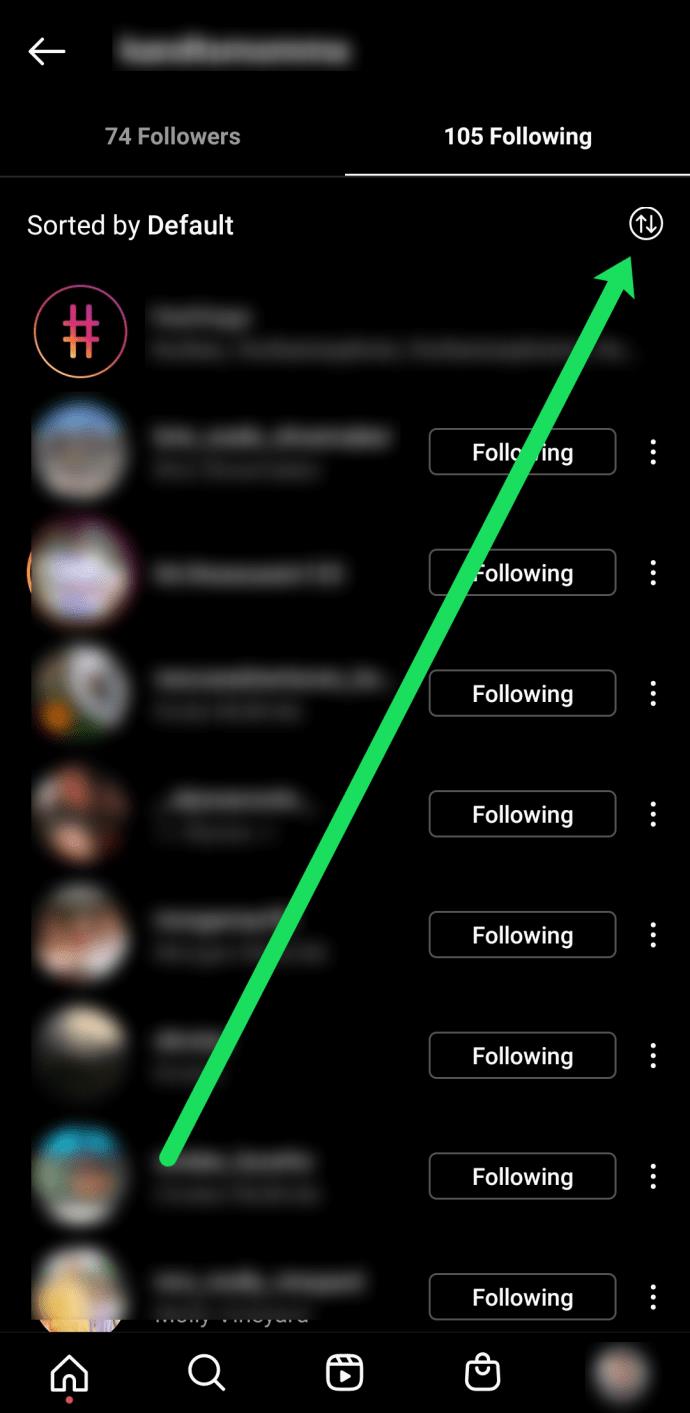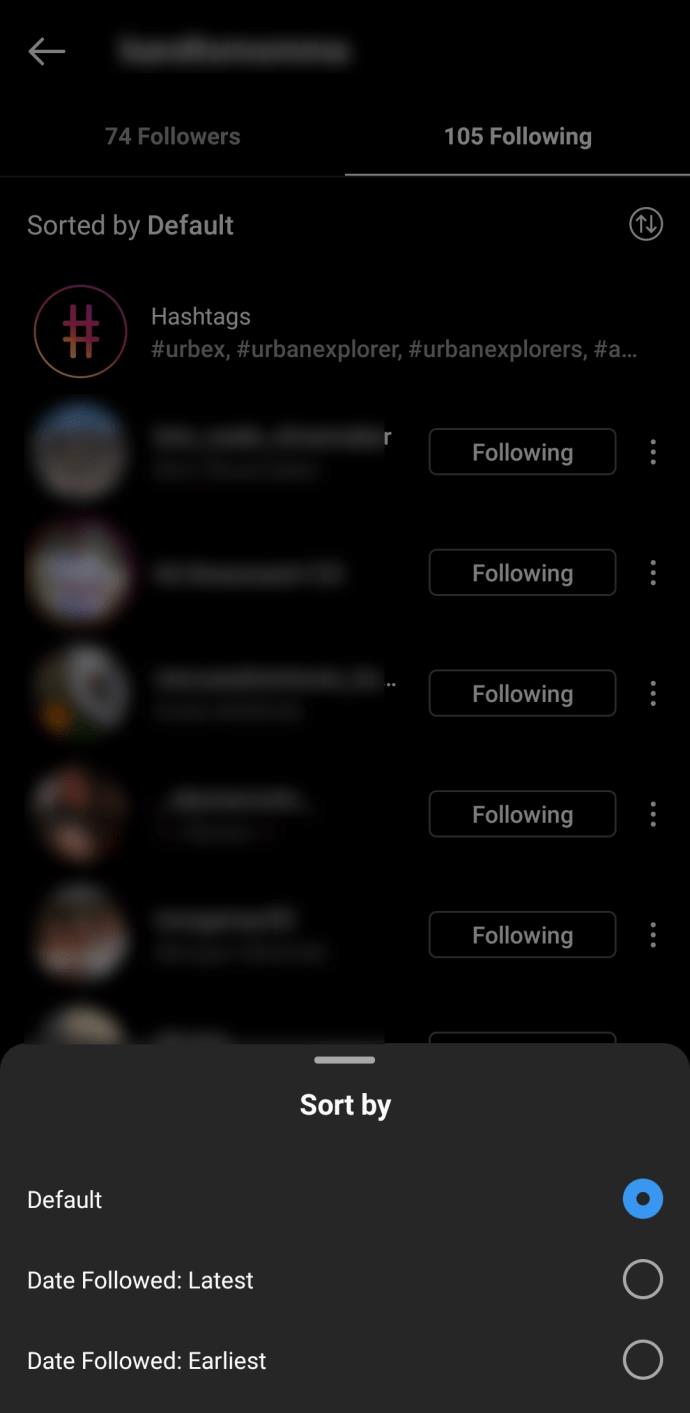Certains utilisateurs d'Instagram vont jusqu'à déployer la stratégie follow-unfollow qui semble être monnaie courante ces derniers temps. Ils vous suivront dans le but de gagner plus d'abonnés, puis se désabonneront secrètement après que vous les ayez suivis. Trouver et ne plus suivre ces utilisateurs peut être une option que vous souhaitez utiliser pour vous aider à nettoyer votre compte. Obtenez des abonnés précieux véritablement intéressés par ce que vous partagez ou offrez, qu'il s'agisse d'un profil professionnel ou personnel.

Voici quelques façons de trouver ces utilisateurs trompeurs et de ne plus les suivre.
Comment trouver manuellement les utilisateurs qui ne vous suivent pas sur Instagram
Instagram a facilité le désabonnement de toute personne figurant sur votre liste de suivi si elle ne vous suit plus. Vous pouvez le faire à partir de votre liste de suivi ou du profil de l'utilisateur.
Ne plus suivre les utilisateurs de votre liste d'abonnés
Cette approche vous permet de trouver et de ne plus suivre ceux qui ne vous ont plus suivi une fois que vous les avez suivis. Voici comment ne plus suivre quelqu'un sans quitter votre profil.
- Ouvrez votre profil et accédez à votre liste "Abonnés" .
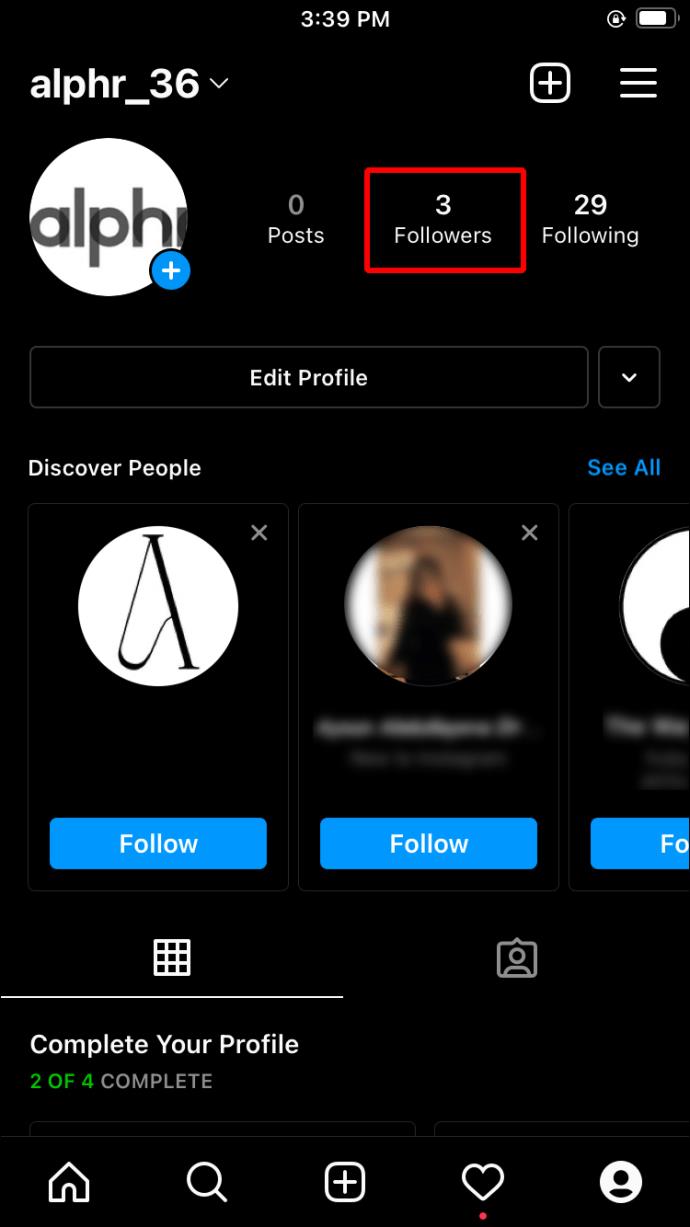
- Faites défiler la liste pour vérifier si le nom de l'utilisateur en question apparaît.
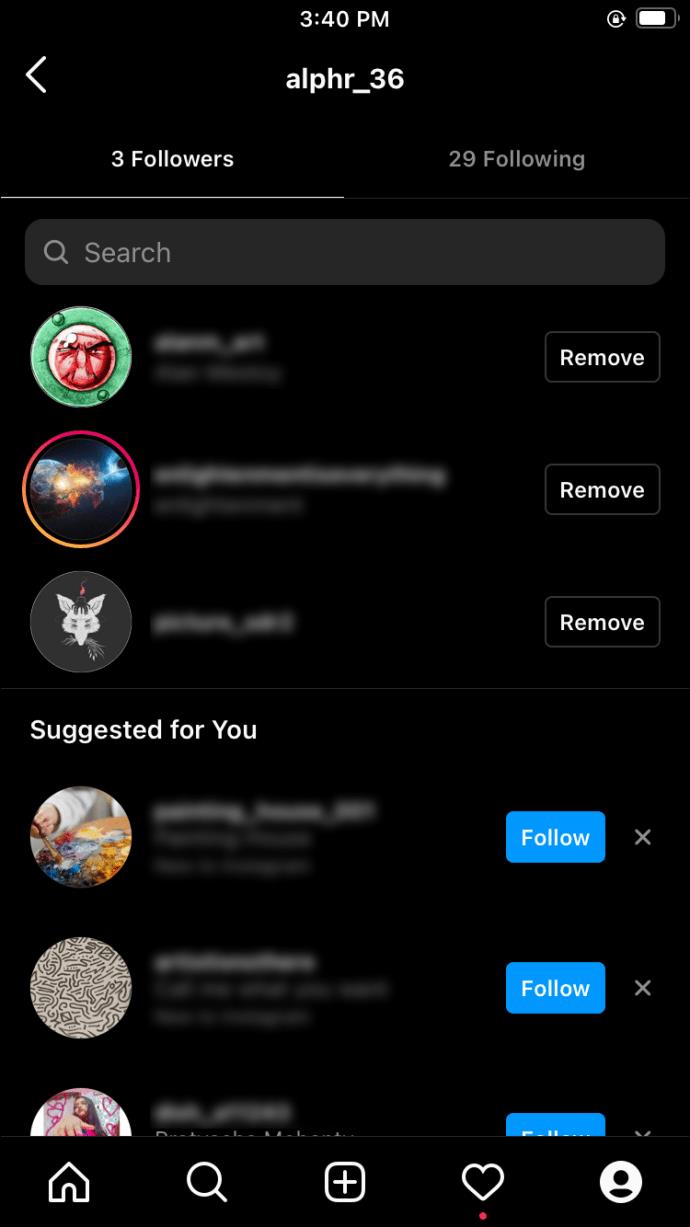
- Si l'utilisateur n'est pas sur la liste, vous pouvez ouvrir votre liste "Abonnés" et cliquer sur le bouton "Ne plus suivre" à côté de son nom. Si vous faites cela, vous ne verrez plus leurs messages dans votre flux.
Par défaut, Instagram affiche une liste des comptes avec lesquels vous interagissez fréquemment et une liste distincte des personnes qui apparaissent rarement sur votre flux. Par conséquent, se concentrer sur ce dernier peut être une excellente stratégie pour déterminer si quelqu'un a suivi.
Quelqu'un qui apparaît dans la catégorie "le moins interagi avec" ne signifie pas qu'il ne vous a pas suivi. L'utilisateur peut être dans cette catégorie simplement parce qu'il n'a pas été actif sur Instagram.
Le problème avec cette approche est que vous devrez peut-être mémoriser le nom d'utilisateur que vous recherchez avant de faire défiler la liste.
Ne plus suivre les utilisateurs de leur profil
Supposons que vous ne vouliez pas mémoriser des noms et continuer à faire des allers-retours entre vos listes "Abonnés" et "Abonnés" pour distinguer ceux qui ne vous ont pas suivi. Une autre méthode consiste à accéder à leurs profils puisque vous pouvez facilement les ouvrir et savoir si votre nom figure sur leur liste "Suivants". Voici comment procéder.
- Visitez le "profil utilisateur" de l'abonné et ouvrez sa liste "Abonnés" .
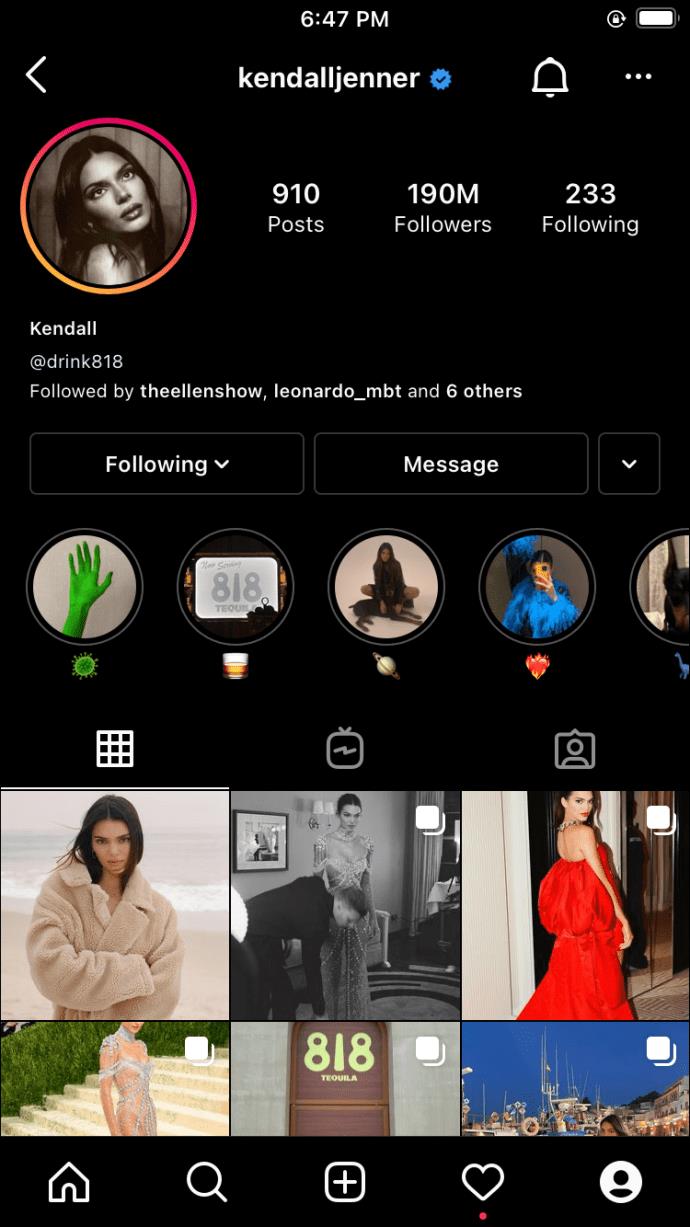
- Faites défiler vers le bas et recherchez votre nom. Sinon, appuyez sur la "barre de recherche" en haut et tapez votre nom pour lancer une recherche rapide.
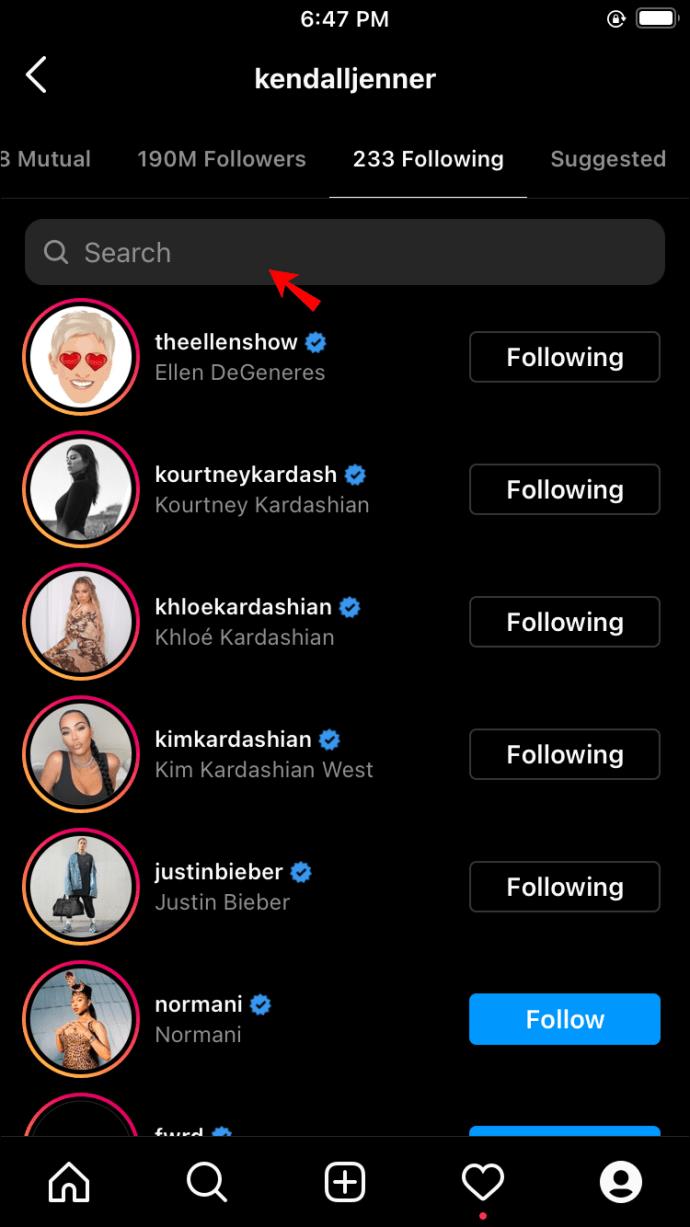
Si votre nom ne figure pas dans la liste, cet utilisateur ne vous a pas suivi.
Comment utiliser des services tiers pour trouver des utilisateurs qui ne suivent pas
L'une des tâches les plus décourageantes sur Instagram est de ne plus suivre manuellement les personnes qui ne vous suivent pas, surtout si vous avez des milliers de followers. Il peut être fastidieux de cliquer sur les profils de toutes les personnes que vous suivez à la recherche d'utilisateurs qui ne vous ont pas rendu la pareille. Heureusement, de nombreux outils tiers peuvent vous aider à automatiser ce processus.
Voyons comment fonctionnent les outils les plus populaires.
#1 : Combiné
Certaines personnes aiment la danse "suivre pour suivre, puis ne plus suivre". Ils peuvent même remplir leur flux avec des publications « suivre pour suivre » pour vous convaincre, uniquement pour ne plus vous suivre une fois que vous avez commencé à les suivre. Cette situation peut être à la fois désagréable et agaçante, freinant la croissance de votre marque et la réputation de votre profil.
Avec "Combin", vous pouvez détecter instantanément les comptes qui ne vous ont pas suivi et même les désabonner dans leur ensemble. Vous pouvez l'essayer gratuitement, puis payer 15 $/mois pour un usage personnel ou 30 $/mois pour un abonnement professionnel.
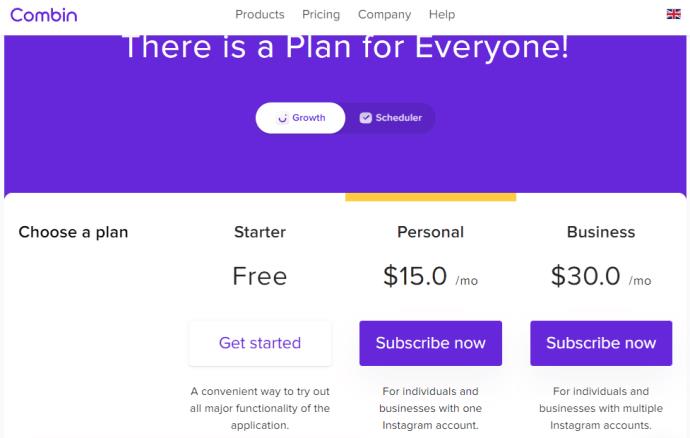
Voici comment cela fonctionne :
- Téléchargez l' application Combin et installez-la sur votre PC, Mac ou Linux.
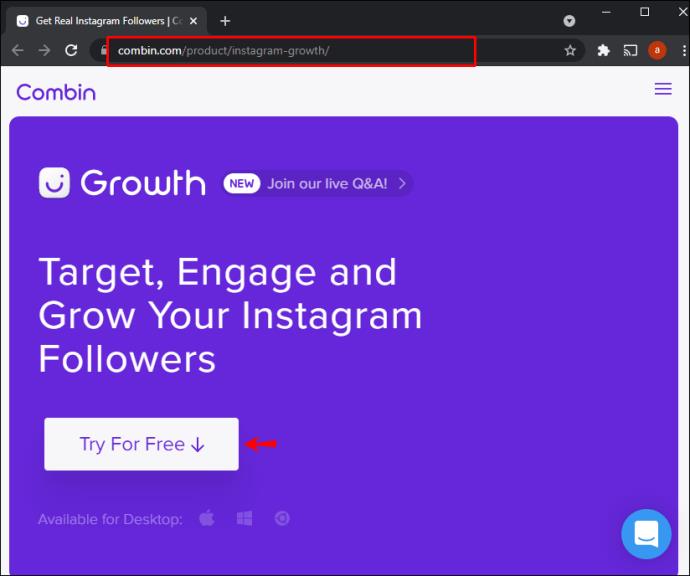
- Après l'installation, lancez l'application et entrez vos "identifiants Instagram" pour vous connecter à votre compte.
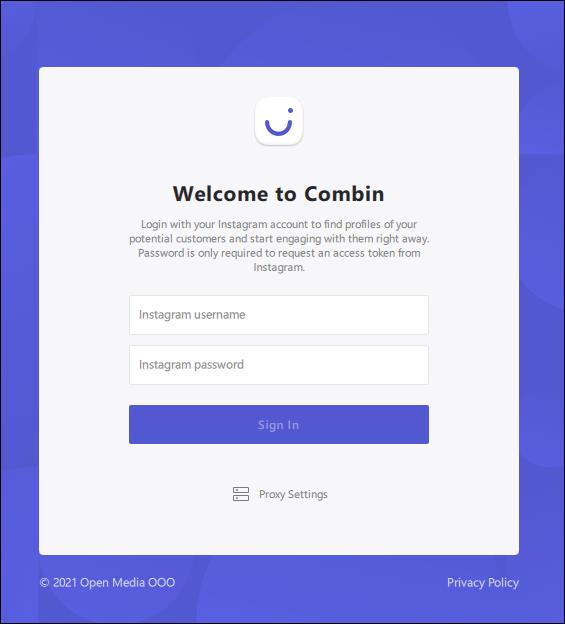
- Cliquez sur « Utilisateurs » dans le menu de navigation à gauche.
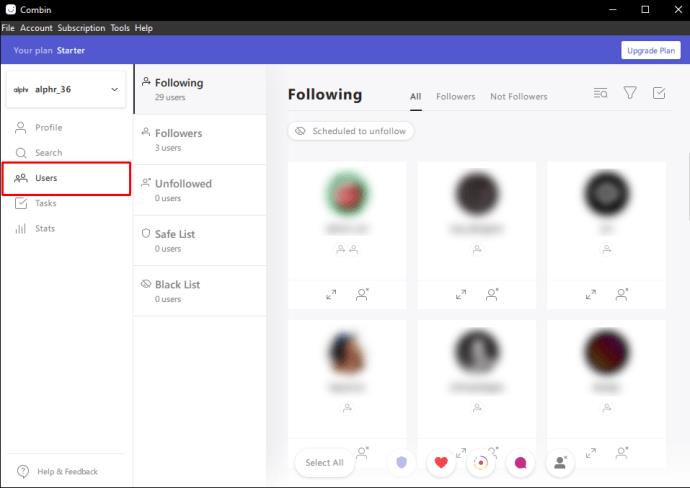
- Cliquez sur "Suivant". Cette action affiche tous les utilisateurs que vous suivez actuellement.
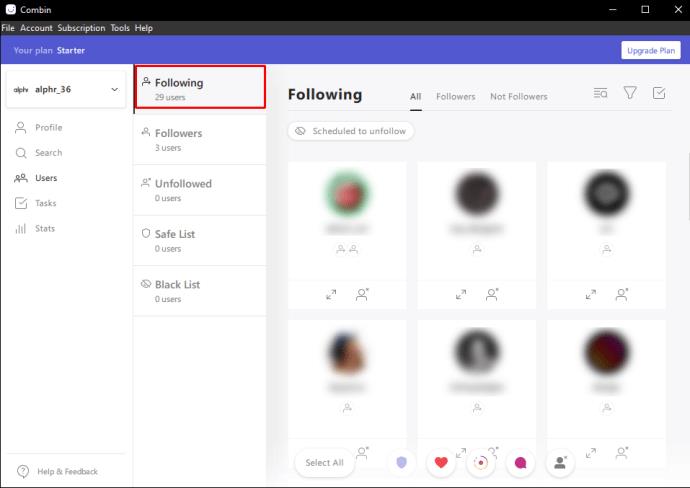
- Cliquez sur "Pas d'abonnés". Cette action révèle une liste de tous ceux qui ne vous ont pas suivi.
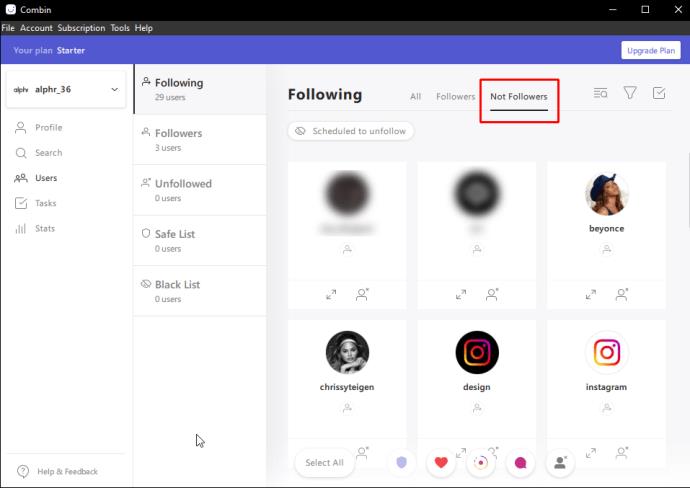
- Pour ne plus suivre un utilisateur dans la liste "Pas de suiveurs", cliquez sur la "case circulaire" à côté de son nom, puis sélectionnez "Ne plus suivre".
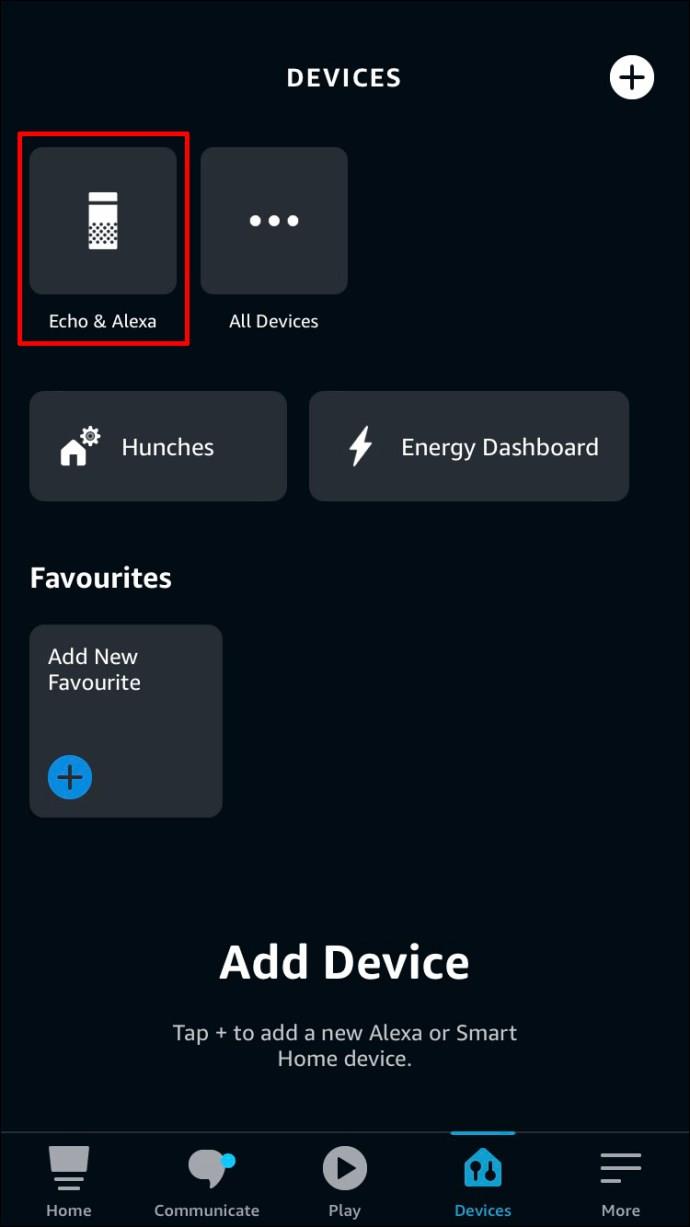
- Pour ne plus suivre les utilisateurs en masse, cliquez sur le bouton "Sélectionner tout" et choisissez "Ne plus suivre".
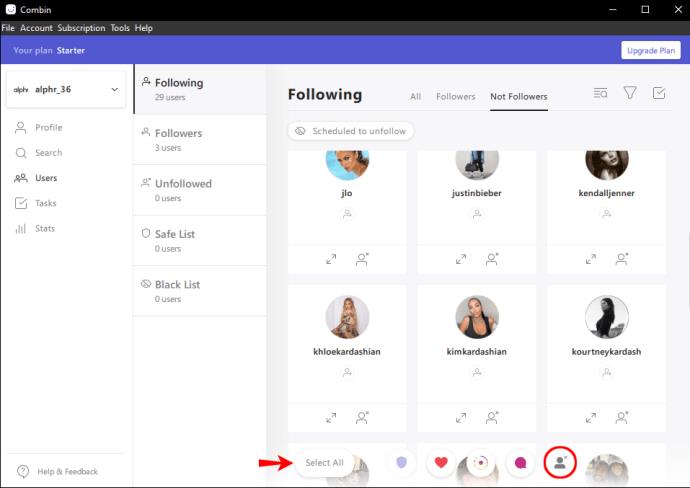
#2 : Application Followers-Unfollowers
Followers-Unfollowers est un outil gratuit qui vous aide à identifier les utilisateurs d'Instagram qui ne vous ont pas suivi en retour. Il est livré avec une interface utilisateur claire et intuitive qui vous donne un aperçu complet de votre compte en quelques secondes. Vous recevez également des notifications lorsque quelqu'un commence à vous suivre ou à ne plus vous suivre.
Dès que vous installez l'application, vous devez vous connecter avec vos identifiants Instagram. Après cela, l'application génère automatiquement des statistiques d'utilisateurs pour votre compte. Cela inclut une liste de vos abonnés, ceux qui ne vous ont pas suivi et les utilisateurs que vous n'avez pas suivis. Vous pouvez vous désabonner d'un utilisateur à la fois ou vous désabonner en masse de nombreux comptes en appuyant simplement sur un bouton.
L'application a recueilli plus de 10 millions de téléchargements sur Google Play, ce qui montre son utilisation généralisée. Ces chiffres indiquent également probablement le degré de confiance que l'application reçoit dans un marché autrement surpeuplé.
Il est également important de noter que les conditions d'utilisation d'Instagram sont assez strictes et que toute action considérée comme non authentique peut exposer votre compte à un risque de fermeture ou de suspension. L'utilisation d'applications tierces pour ne plus suivre les utilisateurs en masse est risquée, il est donc recommandé de ne plus suivre les utilisateurs un par un.
FAQ sur le suivi/non-suivi d'Instagram
Existe-t-il un moyen de filtrer mes abonnés Instagram ?
Au lieu des méthodes répertoriées ci-dessus, vous pouvez filtrer la liste des personnes que vous suivez. Cependant, vous ne pouvez pas filtrer vos abonnés.
Si vous souhaitez filtrer la liste des personnes que vous suivez, rendez-vous sur votre profil, appuyez sur "Suivant" et appuyez sur "l'icône à double flèche" dans le coin supérieur droit à côté de "Trié par défaut".
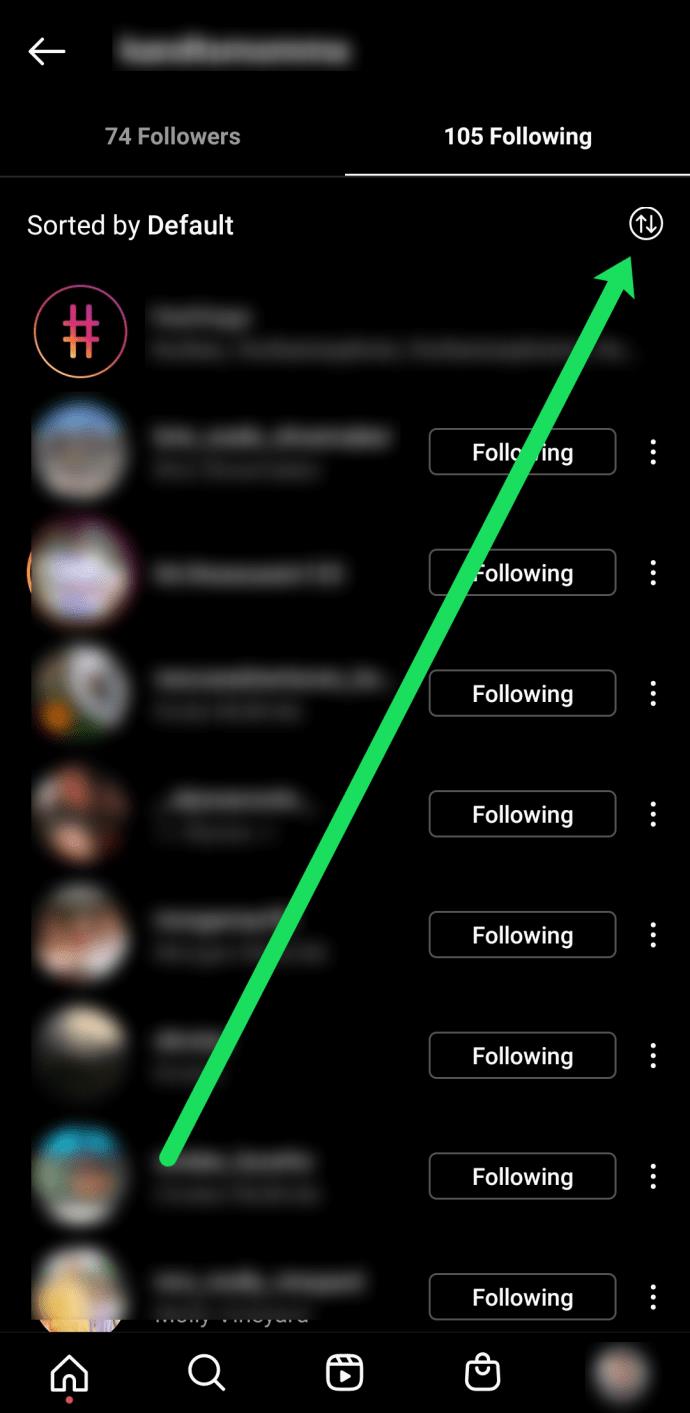
Ensuite, vous pouvez sélectionner l'une des options pour trier par "date". Appuyez sur l'option à côté de "Le plus récent" ou "Le plus tôt".
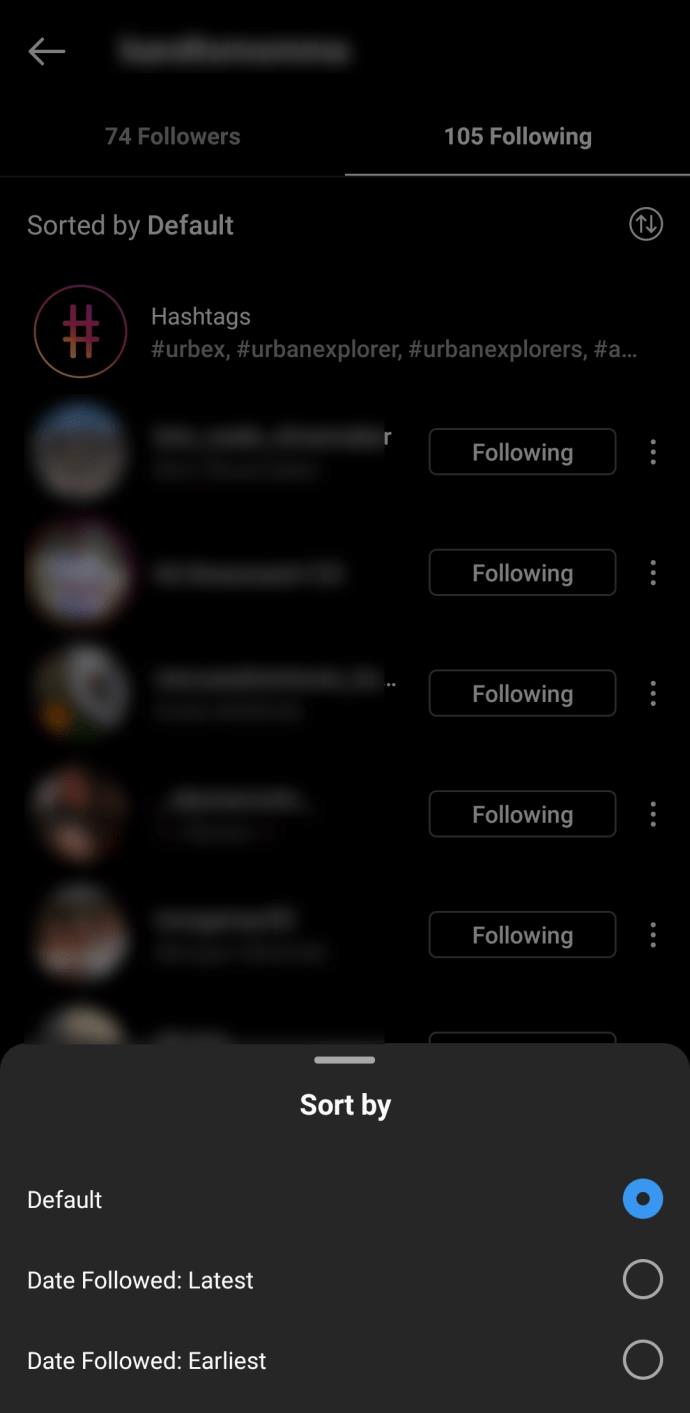
Comment ne plus suivre les hashtags ?
Les hashtags apparaissent également dans votre liste "Suivants". Il est peut-être temps de nettoyer votre liste "Suivants". Ouvrez votre liste "Suivants" et tapez "#" dans la "barre de recherche". Ici, vous verrez quelques-uns des hashtags que vous suivez et vous pourrez les appuyer. Vous pouvez appuyer sur "Suivre" à côté des hashtags que vous souhaitez ne plus suivre, puis appuyez sur "Ne plus suivre".